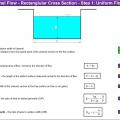-
Περιεχόμενα
256 -
Εντάχθηκε
-
Τελευταία επίσκεψη
-
Days Won
1
Τύπος περιεχομένου
Profiles
Φόρουμ
Downloads
Gallery
Ειδήσεις
Media Demo
Αγγελίες
Store
Everything posted by Samdreamth
-
Ευχαριστώ για τις απαντήσεις...
-
mixyak790, σ' ευχαριστώ για την πληροφορία... Μετά από αυτό πρέπει να πάω πχ και την απόδειξη από το διαγνωστικό κέντρο στο ΤΣΜΕΔΕ ή όχι?
-
Ξέρει κανείς να απαντήσει?
-
812 downloads
Με το φύλλο αυτό μπορείτε να υπολογίσετε την παροχή, την ταχύτητα και το είδος της ροής (στρωτή, τυρβώδης, μεταβατική) σε ένα ανοιχτό κανάλι ορθογωνικής διατομής, κάνοντας χρήση της εξίσωσης του Manning. Μέσα θα βρείτε αναλυτικά τις εξισώσεις που χρησιμοποιούνται. Το excel λειτουργεί σε office 2007 (ή νεώτερο) και για να λειτουργήσει θα πρέπει να έχετε ενεργοποιημένες τις μακροεντολές. -
Καλησπέρα, Πριν από ένα μήνα πήρα κι εγώ το νέο βιβλιάριο του ΤΣΜΕΔΕ. Γνωρίζει κανείς να μου πει αν πχ θέλω να κάνω εξετάσεις αίματος τι πρέπει να κάνω? Αναφέρομαι σε προληπτικές εξετάσεις χωρίς να μου τις έχει γράψει κάποιος ιατρός, σαν ετήσιο check up για παράδειγμα. Το ρωτάω αυτό γιατί πλην του οφθαλμίατρου δεν μου έχει τύχει ξανά να χρησιμοποιήσω την ασφάλειά μας για κάτι άλλο (και μακάρι να μην την χρησιμοποιήσω ποτέ εδώ που τα λέμε)… Ευχαριστώ εκ των προτέρων!
-

Excel - Για όσους θέλουν να ψάξουν παραπέρα ...
Samdreamth replied to gvarth's θέμα in Προγράμματα Η/Υ
Σωστό αυτό που κάνεις αλλά ο Tripitis έγραψε ότι εχει merged cells γραμμών. Δηλαδή, το πρώτο κελί είναι πχ το A1:A7, το δεύτερο Α8:Α14 κλπ. Γι' αυτό και έγραψα τον παραπάνω κώδικα. Δεν ξέρω αν υπάρχει τρόπος να γίνει χωρίς VBA... -

Excel - Για όσους θέλουν να ψάξουν παραπέρα ...
Samdreamth replied to gvarth's θέμα in Προγράμματα Η/Υ
Δεν γίνεται αυτό που λες... Όταν θα τραβήξει προς τα κάτω το κελί στο Φύλλο2 θα εμφανιστούν μηδενικά... Δυστυχώς δεν είναι τόσο απλό... -

Excel - Για όσους θέλουν να ψάξουν παραπέρα ...
Samdreamth replied to gvarth's θέμα in Προγράμματα Η/Υ
Tripitis, παρακάτω έχω γράψει μια μακροεντολή που κάνει αυτό που θες αν και λίγο μπακάλικα. Δηλαδή, αντιγράφει τις τιμές των merged cells σε ένα καινούργιο φύλλο, αφαιρεί τις κενές γραμμές και επικολλά το νέο Range στο επιλεγμένο target range. Τέλος σβήνει και το νέο φύλλο που δημιούργησε. Για να το χρησιμοποιήσεις αλλάζεις δυο γραμμές: Εκεί που λέει Set MergedRange βάλε το φύλλο και το range που έχεις τα δεδομένα. Εκεί που λέει Set TargetRange βάλε το φύλλο και την θέση που θες να επικοληθούν τα δεδομένα από τα merged κελιά. πχ αν τα δεδομένα σου είναι στο 3ο φύλλο, στα κελιά Β1:Β25 θα βάλεις: Set MergedRange = Sheet3.Range("B1:B25") Ομοίως, αν το κελί που θες να τα επικολήσεις είναι πχ στο 5ο φύλλο το C50, τότε θα βάλεις: Set TargetRange = Sheet5.Range("C50") Πρόσεξε να βάλεις τα επιθυμητά range γιατί σε οποιαδήποτε περίπτωση άλλη περίπτωση (πχ αν δεν υπαρχει το sheet 5) θα βγάλει error. Τον έγραψα λίγο πρόχειρα τον κώδικα αλλά ελπίζω να σε βοηθήσει.... > Option Explicit Sub CopyMergedCells() Application.ScreenUpdating = False Dim MergedRange As Range Dim HelpingRange As Range Dim TargetRange As Range Dim LastRow As Long Set MergedRange = Sheet1.Range("A1:A20") Set TargetRange = Sheet2.Range("G4") MergedRange.Copy Sheets.Add After:=Sheets(Sheets.Count) Range("A1").PasteSpecial Paste:=xlPasteValues Selection.SpecialCells(xlCellTypeBlanks).Select Selection.Delete Shift:=xlUp Selection.End(xlUp).Select Sheets(Sheets.Count).Activate With ActiveSheet LastRow = .Cells(.Rows.Count, "A").End(xlUp).Row End With Set HelpingRange = Range("A1:A" & LastRow) HelpingRange.Copy TargetRange.PasteSpecial xlPasteValues Application.DisplayAlerts = False Sheets(Sheets.Count).Delete Application.DisplayAlerts = True TargetRange.Activate End Sub -

Excel - Για όσους θέλουν να ψάξουν παραπέρα ...
Samdreamth replied to gvarth's θέμα in Προγράμματα Η/Υ
Καλημέρα, Νομίζω ότι θα βοηθούσε αν μας περιγράφετε ακριβώς τί έχετε στο μυαλό σας, δηλαδή τι θέλετε να κάνει ολόκληρο το workbook. Το λέω αυτό γιατί με μια πρόχειρη ματιά που έριξα μου φαίνεται ότι πλέκεται πολύ το πράγμα χωρίς ενδεχομένως να χρειάζεται (pivot tables κλπ). Τα παραπάνω τα λέω με επιφύλαξη γιατί δεν μπορώ να ξέρω τι έχετε κατά νου. Συνήθως, η λογική που ακολουθούμε σε θέματα σχετικά με excel είναι keep it simple… -

Excel - Για όσους θέλουν να ψάξουν παραπέρα ...
Samdreamth replied to gvarth's θέμα in Προγράμματα Η/Υ
Κλειδώνεις τα 2 τελευταία φύλλα ολόκληρα και όταν κάνεις την προστασία φύλλου απεπιλέγεις τα: format rows, columns, ίσως και τα insert rows, columns. Όταν κλειδωθεί το φύλλο τότε κανείς δεν θα μπορεί να αλλάξει το πλάτος ή το ύψος των κελλιών. Σου γράφω να κλειδώσεις ολόκληρο το φύλλο για τον εξής απλό λόγό: αν έχω κλειδωμένα πχ τα κελλιά A1:B2, και έχω αποεπιλέξει τα format rows, columns, και τα insert rows, columns κατά το κλείδωμα του φύλλου, τότε θα δω ότι δεν μπορώ να αλλάξω το πλάτος ή το ύψος των κελιών (με τον σταυρό που εμφανίζεται στις γραμμές και τις στήλες). Όμως, αν κάποιος πάει στο κελλί Α3 και πχ μεγαλώσει την γραμματοσειρά, τότε θα αλλάξει το ύψος της γραμμής. Δεν ξέρω αν έγινα πλήρως κατανοητός... Όσο για το zoom, μια σκέψη είναι να βάλεις πχ έναν κώδικα (event για την ακρίβεια) στο φύλλο ώστε όταν πχ κάποιος πάει να αλλάξει κάτι αυτό να επιστρέψει στο zoom που θα του έχεις προδιαγράψει: Private Sub Worksheet_Change(ByVal Target As Range) ActiveWindow.Zoom = 80 End Sub Δεν ξέρω αν σε βοήθησα καθόλου.... -
Μάλιστα, εργαστηριακό τεστ χωρίς να αναφέρεται η διαδικασία που ακολουθήθηκε... Ωραία, μας έπεισαν... Πάντως, βλέποντας τις υπογραφές τρομοκρατήθηκα... Ανακαλώ όσα είπα σε προηγούμενο ποστ. Πιστεύω ότι πρόκειται για την ανακάλυψη της δεκαετίας... Έλεος πια με τις μούφες που μας έχουν κατακλύσει τον τελευταίο καιρό!!!
-

Εξοικονόμηση καυσίμων σε κινητήρες μέσω μαγνητικών πεδίων;
Samdreamth replied to Skeptikos's θέμα in Ενεργειακά
Παιδιά, τώρα τελευταία λόγω της αναδουλειάς που υπάρχει λόγω κρίσης έχουν βαλθεί όλοι να μας τρελάνουν: α) Διορθωτής συνημιτόνου β) Λέβητας ιόντων γ) Μαγνητάκια Δεν νομίζετε ότι η κοροϊδία όσο πάει και αυξάνεται? Και για να απαντήσω στο θέμα, συμφωνώ ασφαλώς με τον Ροδόπουλο για το πετρέλαιο. Επίσης, έχω την ίδια άποψη με τον ckiriako: Όλα τα R & D τμήματα των αυτοκινητοβιομηχνιών δηλ. τί κάνουν? Σε αυτούς και το 0,1% αποτελεί σημαντική βελτίωση και δεν θα είχαν δοκιμάσει αυτό? Ας μην κοροϊδευόμαστε. Άλλη μια "greek" πατέντα που σκαρφίστηκαν κάποιοι μπας και κονομήσουν κάνα φράγκο.. -
Ελάτε μωρέ, είδανε κρίση τα παιδιά και είπαν να παίξουν με τον πόνο του κοσμάκη.... Όλο και κάποιο κορόϊδο θα τσιμπήσει... Το άλλο το πετυχημένο το είδατε? Με 5 KW θα ζεσταθεί σπίτι 90 m2? Λοιπόν, τα 5 ΚW, αντιστοιχούν περίπου σε 4300 Kcal/h. Το σπίτι μου στη Θεσ/κη, που είναι περίπου αυτά τα τετραγωνικά θέλει 9300 Kcal/h για να ζεσταθεί.... Ακόμα και με το COP 1.57 => τα 5 KW θα γίνουν 7,85 KW ή 6750 Kcal/h. Μπορώ λοιπόν να ζεστάνω το σπίτι μου? ΟΧΙ!!!!! ΥΓ: Βασικά μοιάζει με το άλλο ανέκδοτο του διορθωτή συνημιτόνου...
-

Excel - Για όσους θέλουν να ψάξουν παραπέρα ...
Samdreamth replied to gvarth's θέμα in Προγράμματα Η/Υ
Ένα από τα βολικά πράγματα του excel είναι η δημιουργία add-ins. Τα add-ins είναι πρόσθετα όπως μαρτυρά και η λέξη τα οποία αναβαθμίζουν κατά κάποιον τρόπο τις διάφορες λειτουργίες του excel. Για νά κάνετε ένα add-in απλά σώνετε ώς xlam ή xla το αρχείο σας. Φυσικά, ΔΕΝ έχει νόημα να κάνετε ένα αρχείο add-in αν δεν περιέχει κώδικα VBA. Ο δικός μου πειραματισμός ήταν ο εξής: Πριν από κάποιους μήνες είχα ανεβάσει αυτό το excel-όφυλλο το οποίο ήταν ένας μετατροπέας μονάδων. Πρόσφατα θέλησα να το έχω μόνιμα στο excel μου οπότε με λίγο προγραμματισμό το μετέτρεψα σε ad-in. Αυτό το add-in λοιπόν μπορείτε να το κατεβάσετε από εδώ. Δουλεύει μόνο σε excel 2007 και 2010. Εγκαταστήστε το ως εξής: Κατεβάστε το αρχείο. Ανοίξτε το excel (αν δεν είναι ανοιχτό). α. Πατήστε File -> Options -> καρτέλα Add-Ins -> Go... (κουμπί). β. Εναλλακτικά κάντε κλίκ στην καρτέλα Developer (αν την έχετε εμφανίσει) και πατήστε το κουμπί που λέει Add-Ins button. γ. Φυσικά ο ευκολότερος τρόπος είναι να πατήστε το συνδιασμό ALT + TI. Στο παράθυρο διαλόγου που θα εμφανιστεί πατήστε το κουμπί Browse. Βρείτε το αρχείο που κατεβάσατε με την ονομασία Units Converter Add-In.xlam και πατήστε ΟΚ. Βάλτε ένα τικ δίπλα στο όνομα του add-in και είστε έτοιμοι! Αν κάνατε όλα τα βήματα σωστά θα δείτε ένα νέο εικονίδιο στην καρτέλα home. Πατώντας το εικονίδιο εμφανίζεται μια φόρμα στην οποία μπορείτε να επιλέξετε τις μονάδες για μετατροπή. Μάλιστα μπορείτε να συνεχίσετε να δουλεύετε στο φύλλο (πχ να εισάγετε τιμές σε κάποιο κελί) χωρίς να κλείσετε την φόρμα. Ελπίζω να σας χρησιμεύσει.... ΥΓ: Για τους πιο μυημένους στην VBA να πω ότι πλέον με το ribbon είναι ΔΥΣΚΟΛΟΤΕΡΟ να κάνετε custom interface γιατί απαιτεί γνώσεις XML. Βέβαια, αυτό το δωρεάν εργαλείο διευκολύνει κάπως την όλη διαδικασία. -

Excel - Για όσους θέλουν να ψάξουν παραπέρα ...
Samdreamth replied to gvarth's θέμα in Προγράμματα Η/Υ
Να προσθέσω κάτι χρήσιμο για τις user defined functions: Έστω ότι κάποιος έχει αναπτύξει την παρακάτω συνάρτηση: > Option Explicit Function FrictionFactor(Roughness As Double, Diameter As Double, Velocity As Double, Viscosity As Double) 'This function calculates the friction factor of a pipe using Churchill's equation (1977) 'This equation is valid for all types of flows (from laminar to turbulent) Dim Reynolds As Double Dim A As Double Dim B As Double Reynolds = (Diameter * Velocity) / Viscosity A = ((2.457 * WorksheetFunction.Ln(1 / ((Roughness / (3.7 * Diameter)) + ((7 / Reynolds) ^ 0.9)))) ^ 16) B = (37530 / Reynolds) ^ 16 FrictionFactor = 8 * ((((8 / Reynolds) ^ 12) + ((A + ^ (-3 / 2))) ^ (1 / 12)) End Function Αν θέλει να δώσει περιγραφή στην συνάρτηση και τα ορίσματα της UDF τότε μπορεί να χρησιμοποιήσει την παρακάτω υπορουτίνα, αρκεί να ΕΧΕΙ OFFICE 2010. Η περιγραφή των ορισμάτων είναι νέο χαρακτηριστικό του excel 2010. Όποιος έχει παλιότερο office μπορεί να δώσει περιγραφή μόνο για την συνάρτηση και ΟΧΙ για τα ορίσματα. Η υπορουτίνα είνα η εξής: > Option Explicit Sub DescribeFunction() 'Ορισμός μεταβλητών Dim FuncName As String Dim FuncDesc As String Dim FuncCat As Long 'Αναλόγως με τα πόσα ορίσματα - arguments έχει η συνάρτηση 'ορίζουμε και τις αντίστοιχες μεταβλητές πχ 4 ορίσματα - 4 μεταβλητές Dim Arg1Desc As String Dim Arg2Desc As String Dim Arg3Desc As String Dim Arg4Desc As String 'Αναλόγως την συνάρτηση που έχουμε αλλάζουμε και το όνομα FuncName = "FrictionFactor" 'Εδώ δίνουμε την περιγραφή που θα εμφανίζεται στο φύλλο όταν ο χρήστης 'θα επιλέγει την συνάρτησή μας FuncDesc = "This function calculates the friction factor of a pipe using Churchill's equation" 'Διαλέγουμε την κατηγορία στην οποία θα εμφανίζεται η συνάρτησή μας 'και η οποία πλέον ΔΕΝ θα εμφανίζεται στην κατηγορία user defined function 'Πχ το 15 είναι η κατηγορία engineering FuncCat = 15 'Εδώ δίνουμε την περιγραφή των ορισμάτων Arg1Desc = "Pipe Roughness in m" Arg2Desc = "Pipe Diameter in m" Arg3Desc = "Fluid Velocity in m/s" Arg4Desc = "Fluid Viscosity in m2/s" 'Χρησιμοποιώντας τη μέθοδο MacroOptions "περνούν" οι περιγραφές των ορισμάτων και της συνάρτησης Application.MacroOptions _ Macro:=FuncName, _ Description:=FuncDesc, _ Category:=FuncCat, _ ArgumentDescriptions:=Array(Arg1Desc, Arg2Desc, Arg3Desc, Arg4Desc) End Sub Για όσους έχουν παλιό office (πριν το 2010 δηλαδή) μπορούν να δώσουν μια περιγραφή στις συναρτήσεις που δημιουργούν μέσω VBA ως εξής: Πατάμε Alt + F8 -> στο μενού, εκεί που λέει macro name πληκτρολογούμε το όνομα της συνάρτησής μας πχ FrictionFactor -> αν έχουμε γράψει σωστά το όνομα της συνάρτησής μας (χωρίς να πατήσουμε enter) θα δούμε ότι το κομπί "options" μπορούμε πλέον να το επιλέξουμε -> πατάμε λοιπόν options και στο description γράφουμε μια περιγραφή για την συνάρτηση μας. Η συνάρτηση θα εξακολουθεί να βρίσκεται στην κατηγορία user defined functions. Κατηγορία μπορούμε να αλλάξουμε μόνο μέσω VBA... -

Excel - Για όσους θέλουν να ψάξουν παραπέρα ...
Samdreamth replied to gvarth's θέμα in Προγράμματα Η/Υ
st2, δυο σκέψεις που μου ήρθαν στο μυαλό (θεωρώντας ότι έχεις office 2010): Σώζεις πχ το excel που έχεις ώς template - macro enabled και μετά το format δουλεύεις με το template. Επίσης, μπορείς να κάνεις export τις ρυθμίσεις του ribbon και μετά το format να τις κάνεις import. Πως? Δεξί κλικ πάνω στο ribbon -> Customize the Ribbon -> Κάτω δεξιά στην καρτέλα που ανοιγεί έχει ένα κουμπί που λέει import/export. Επίσης, με ένα πρόχειρο search στο google βρήκα τα εξής: http://office.microsoft.com/en-us/help/save-your-office-xp-settings-HA001034748.aspx http://support.microsoft.com/kb/826809 http://office.microsoft.com/en-us/office-2003-resource-kit/managing-the-save-my-settings-wizard-HA001140190.aspx Νομίζω ότι σε αυτά τα links θα βρεις κάτι που να σε βοηθησει... Edit: Βρήκα και κάτι ακόμη. Δες αυτό το προγραμματάκι της Microsoft: http://windows.microsoft.com/en-US/windows7/products/features/windows-easy-transfer Και δες πώς δουλεύει σε αυτό το video: http://res2.windows.microsoft.com/resbox/en/Windows%207/main/6/8/68bf92d4-4f31-4837-8096-0728e174e8dd/68bf92d4-4f31-4837-8096-0728e174e8dd.wmv Μπορείς να μεταφέρεις πολλά πράγματα οπότε ίσως μπορείς να μεταφέρεις και τις ρυθμίσεις του office.. -
Μήπως όμως εννοεί σώματα τύπου panel? Ενδεικτικά, για 90/70/20 και 1 m μήκος panel θα είναι περίπου: 11/900 1580 Kcal/h 22/900 2840 Kcal/h 33/900 4010 Kcal/h Οι τιμές είναι ενδεικτικές και όχι απόλυτες...
-
Ναι! Στο περιοδικό του ΤΕΕ/ΤΚΜ. Για δες εδώ στο μέσο περίπου της σελίδας...
-
Δοκίμασε αυτό. Το πήρα πρόσφατα και έλυσα το πρόβλημα του διαβάσματος στο PC... Και η εκτύπωση δεν είναι λύση... Πάντως καλύτερα αν το βγάζουν μόνο ηλεκτρονικά μπας και γλιτώσει κανένα δεντράκι..
-
Τα συγχαρητήριά μου στα ΕΛΠΕ!!! Μπράβο, φοβερά διαφανής η όλη διαδικασία! Παράδειγμα προς μίμηση! Μπαίνεις στο site, βλέπεις τον κωδικό σου και όλα ωραία και καλά! Συγχαρητήρια! Γιατί: α) Σε μια διαδικασία όπου ΔΕΝ φαίνονται ονοματεπώνυμα. β) ΔΕΝ φαίνονται βαθμολογίες. γ) Και την αναλυτική σου βαθμολογία ΔΕΝ μπορείς να την μάθεις από το τηλέφωνο που δίνουν για πληροφορίες. Ε, τι να πω, ΜΠΡΑΒΟ!!! Αξιοκρατία κύριοι, αξιοκρατία! Και διαφάνεια πάνω απ’ όλα… Προσέχουν και τα προσωπικά μας δεδομένα...
-

Excel - Για όσους θέλουν να ψάξουν παραπέρα ...
Samdreamth replied to gvarth's θέμα in Προγράμματα Η/Υ
Μεγαλύτερη ακρίβεια κατά την αναζήτηση στόχου (goal seek) Ένα μικρό tip και από μένα: Όταν χρησιμοποιείτε το goal seek, το excel έχει μια προκαθορισμένη ακρίβεια στους υπολογισμούς του. Αυτήν μπορείτε να την αλλάξετε. Πώς? Βρείτε το εξής: office 2003: Tools > Options > Calculation tab office 2010 (λογικά και στο 2007 ίδιο θα είναι): File > Options > Formulas tab Εκεί υπάρχει το Maximum iterations και το Maximum change που μπορείτε να αλλάξετε στην τιμή που επιθυμείτε. Οι αλλάγες (στο office 2010 που έχω εγώ) αποθηκεύονται μόνο για το συγκεκριμένο φύλλο, ενώ αν πχ ανοίξετε ένα κενό φύλλο θα δείτε ότι τις γυρίζει στις default τους. Παράδειγμα: Ανέβασα χθες ένα αρχείο υπολογισμού απωλειών σε σωληνώσεις. Εκεί υπάρχει η εξίσωση Colebrook η οποία είναι της μορφής ...... = 1. Έχοντας τις default τιμές του office, η ακρίβεια που έπαιρνα δεν ήταν 100% ικανοποιητική (πχ πήγαινε ως 0,99....). Μεγαλώνοντας τις τιμές αυτές η ακρίβεια πλησιάζει πλέον κοντά στο 100%. -
http://www.levitostasia.net/ Έχει χρήσιμα πράγματα για εγκαταστάσεις θέρμανσης...
-

Excel - Για όσους θέλουν να ψάξουν παραπέρα ...
Samdreamth replied to gvarth's θέμα in Προγράμματα Η/Υ
Σ' ευχαριστώ Απόστολε, να 'σαι καλά. Η αλήθεια είναι ότι δεν δοκίμασα με λίστες να δω τι θα γίνει. Θα το 'χω πάντως στα υπόψη γιατί απ' ότι κατάλαβα οι περισσότεροι έχουν office 2007 και είναι κρίμα να δημιουργούνται μπερδέματα από τέτοιες μικρο-διαφορές των εκδόσεων του office. Πάντως με την χρησιμοποιήση της επικύρωσης δεδομένων μπορείς να γλιτώσεις σε κάποιες περιπτώσεις από τα combo boxes (που θα απαιτούσαν πχ προγραμματισμό)... Thanks και πάλι για το tip... -

Excel - Για όσους θέλουν να ψάξουν παραπέρα ...
Samdreamth replied to gvarth's θέμα in Προγράμματα Η/Υ
Θα ήθελα να επιστήσω την προσοχή σας στην προς τα πίσω συμβατότητα του office 2010 (αυτήν χρησιμοποιώ εδώ και περίπου ένα χρόνο). Αυτές τις μέρες λοιπόν είχα ένα πρόβλημα. Αιτία: η επικύρωση δεδομένων (data validation για τους αγγλομαθής). Έφτιαξα ένα αρχείο υπολογισμού της πτώσης τάσης σε αγωγό. Στο αρχείο χρησιμοποίησα την επικύρωση δεδομένων για να δημιουργήσω κάποια κελιά που ο χρήστης θα επιλέγει την τιμή από μια drop down list. Τα source κελιά βρισκόντουσαν σε ένα άλλο (κρυφό) φύλλο του ίδιου αρχείου. Το πρόβλημα: Όταν κάποιος με office 2007 δοκίμαζε να ανοίξει το αρχείο, τότε στα κελιά που θα έπρεπε να υπάρχουν αυτές οι drop down lists ΔΕΝ γινόταν τίποτα! Η λύση: η έκδοση του office 2007 μάλλον δεν υποστηρίζει την επικύρωση δεδομένων όταν τα source κελιά είναι σε άλλο φύλλο. Αυτό που έκανα λοιπόν ήταν να μεταφέρω τα source κελιά στο ίδιο φύλλο με τα κελιά που ήθελα να επικυρώσω. Συνεπώς, αν κάποιος χρησιμοποιεί το office 2010 ας το έχει στα υπόψην, ειδικά αν τα αρχεία που δημιουργεί πρόκειται να χρησιμοποιηθούν και σε office 2007. -
Α) Έτσι κι αλλιώς τα κρύσταλλα πλέον αποτελούν είδος προς εξαφάνηση όπως μου είπε και κάποιος οπτικός. Β) Εγώ σήμερα πήγα στο ΤΣΜΕΔΕ και 100 ευρώ μου δικαιολόγησαν... Γ) Το λέει και στο site του ΤΣΜΕΔΕ: Γυαλιά Ο Κ.Υ.Τ. δικαιολογεί στην αγορά γυαλιών οράσεως (φακών και σκελετού ή φακών επαφής) μέχρι ΕΥΡΩ 100,00 ανά διετία και ανά μέλος, με την προσκόμιση των εξής δικαιολογητικών: 1. Βιβλιάριο Υγείας ανά μέλος 2. Πρόσφατη συνταγή του Οφθαλμιάτρου (με τους βαθμούς μυωπίας) 3. Πρωτότυπη απόδειξη του καταστήματος οπτικών ονομαστική πηγή: http://www.tsmede.eu/%CE%A0%CE%B1%CF%81%CE%B5%CF%87%CF%8C%CE%BC%CE%B5%CE%BD%CE%B5%CF%82%CF%85%CF%80%CE%B7%CF%81%CE%B5%CF%83%CE%AF%CE%B5%CF%82/%CE%91%CF%83%CF%86%CE%AC%CE%BB%CE%B9%CF%83%CE%B7/%CE%9A%CE%A5%CE%A4/%CE%95%CE%BE%CE%B5%CF%84%CE%AC%CF%83%CE%B5%CE%B9%CF%82%CE%BA%CE%B1%CE%B9%CE%95%CF%80%CE%B9%CF%83%CE%BA%CE%AD%CF%88%CE%B5%CE%B9%CF%82/tabid/280/language/el-GR/language/el-GR/Default.aspx